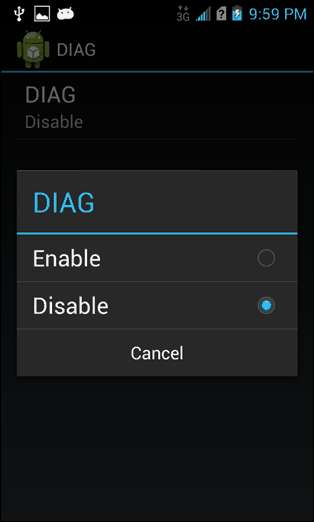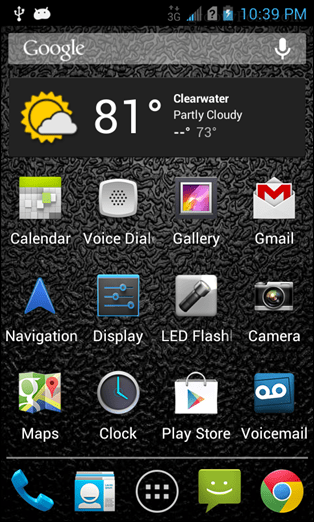كيفية إحضار عزم دوران كيوسيرا إلى فيرجن موبايل
الروبوت / / March 17, 2020
لدى فيرجن موبايل مجموعة مختارة من الهواتف أفضل بكثير مما اعتادت عليه. أحد الهواتف المفقودة من التشكيلة "الرسمية" هو Kyocera Torque ، ولكن يمكنك تنشيطه بنفسك باتباع هذا الدليل.

Kyocera Torque هو واحد من تلك الهواتف القوية المصممة للاستخدام العسكري. محقق Wirefly أخذه لاختبار القيادة. بعد تشغيله عبر الغسالة ، قم بتجميده في كتلة من الجليد ، وإسقاطه من سقف طابق ثانٍ على الرصيف ، كان الهاتف لا يزال يعمل وفي حالة جيدة جدًا. علاوة على ذلك ، إنه سريع ، سريع ، يدير JellyBean ، وهو شديد للغاية من السهل الجذر هناك مشكلة واحدة فقط... الهاتف غير متاح في فيرجن موبايل ، وهي خدمة كنت أستخدمها منذ سنوات لأنه لا يفرض رسومًا على Wazoo كما يفعل Sprint. الحل؟ برمجها بنفسك باستخدام هاتف متبرع فيرجن موبايل.
على عزم الدوران هذه العملية بسيطة نسبيًا ولا تستغرق أكثر من بضع دقائق. الجزء الأصعب هو جمع كل القطع الصغيرة معًا ، وهنا نتحدث عن المتطلبات.
| أداة | ماذا نفعل معها |
| QPST | التثبيت على كمبيوتر يعمل بنظام Windows ؛ تستخدم لبرمجة الهاتف |
| QXDM | التثبيت على كمبيوتر يعمل بنظام Windows ؛ تستخدم لتغيير ESN / MEID |
| برامج تشغيل Kyocera Windows | التثبيت على كمبيوتر يعمل بنظام Windows ؛ تأكد من الحصول على الإصدار الذي يطابق التثبيت الخاص بك (64 بت مقابل 32 بت) |
| قارئ كيوسيرا MSL (الروبوت التطبيق) | تثبيت على عزم الدوران |
| كابل USB صغير | قم بتوصيل الهاتف بالكمبيوتر |
| هاتف المتبرع | هذا هاتف مهملات يحمل علامة تجارية خاصة فيرجن موبايل ويتم تنشيطه في الخدمة. ستحتاج إلى سحب MEID و MSID و AAA_Password ورقم الهاتف من هذا الهاتف. هذه العملية فريدة لكل جهاز ، لذا لا يمكنني تغطيتها جميعًا. جوجل هو صديقك في هذا. ولكن ل اعتراض Samsung راجع الخطوة رقم 1 من هذا المنشور. |
تنصل: يتضمن هذا البرنامج التعليمي تبديل أرقام MEID / ESN بين هاتفين تمتلكهما. شرعية هذا غير معروف لجميع المناطق. في معظم الحالات ، أنت على ما يرام طالما رفت هاتف المتبرع ولا تستخدمه.
مسائل: مع عدم عمل عزم الدوران على رسائل الوسائط المتعددة (MMS) من فيرجن موبايل ، تعمل الرسائل النصية القصيرة / النصية العادية بالرغم من ذلك. يمكنك محاولة إصلاحه بنفسك بعد ذلك هذا الدليل، ولكن لا يمكنني ضمان النجاح في تشغيل رسائل الوسائط المتعددة. إنه معقد على Virgin Mobile مع أي هاتف تقريبًا. كما سيتم عرض رسالة "بدون بطاقة SIM" في الجزء السفلي من شاشة القفل ، إلا أنها لا تؤثر على اتصال 3G أو الصوت. إذا كنت ترغب في تشغيل 4G LTE ، فيجب أن يستخدم هاتف فيرجن موبايل المتبرع بطاقة SIM 4G LTE التي يمكنك إدخالها في Torque.
لبدء هذا ، سنفترض أن لديك بالفعل MEID (يبدو مثل A00000J43KL) ، و MSID (يبدو مثل رقم هاتف من رمز منطقتك) ، و AAA_password من هاتف المانح. إذا كانت لديك هذه الأشياء ، فضع الهاتف المتبرع في وضع الطائرة ، وأغلقه وأوقفه إلى أجل غير مسمى. لا يمكنك السماح بتشغيل الهاتف المتبرع وتوصيله بالشبكة عندما يكون Torque الخاص بك على Virgin Mobile أو أنت سيشير إلى خطأ أمني 16 (هاتفان على نفس الخط) وسيتم قفل الخط حتى تتصل ويدعم إعادة تعيين عليه. إذا كنت بحاجة لسبب ما لاستخدام الهاتف المتبرع أثناء تنشيط عزم الدوران ، فأغلق عزم الدوران وانتظر 10-15 دقيقة بين تبديل الهواتف لتكون آمنة.
حصلت على كل ذلك؟ عظيم! المضي قدما وتثبيت كل ما ورد أعلاه. نصف هذا يتم على جهاز الكمبيوتر الخاص بك مع توصيل الهاتف. يتم إجراء القليل على الهاتف نفسه فقط. لنبدأ بالحصول على رمز MSL (كلمة مرور أساسية لبرمجة هاتفك). سنحتاج إلى هذا الرمز من أجل استخدام QPST لبرمجته.
قم بتشغيل تطبيق Kyocera MSL Reader واضغط على احصل على MSL. يجب أن يظهر الرمز الرقمي المكون من 6 أرقام أدناه. اكتب هذا الرمز حتى لا تنساه ، ولكن يمكننا تغييره قليلاً حتى لا نلتصق كثيرًا. انقر التالي اضبط وضع Diag. مع تمكين وضع التشخيص ، سيتمكن الكمبيوتر من الاتصال بمودم الهاتف عبر USB.
مثال: MSL للهاتف في لقطة الشاشة هو 000000
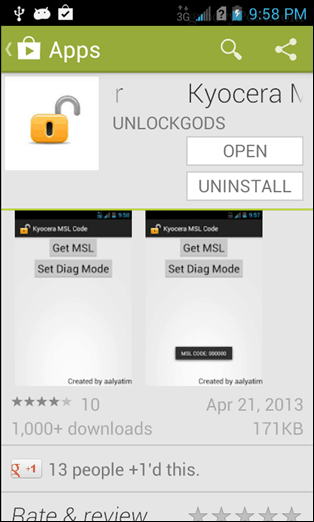
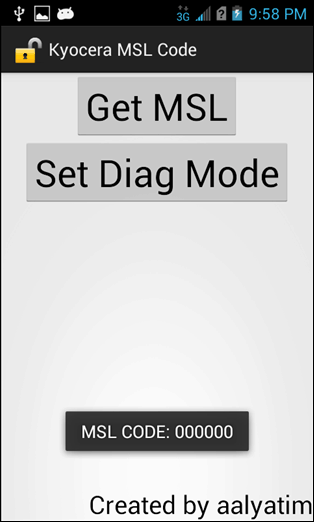
الآن قم بتوصيل الهاتف بالكمبيوتر عبر USB وابدأ تكوين QPST. نعم هذا هو اسم البرنامج... اعتقدت في الأصل أنني كنت أفتح إضافة تكوين في المرة الأولى التي قمت فيها بتشغيلها أيضًا. على أي حال ، لا تحتاج إلى القيام بالكثير في هذا البرنامج. فقط انقر إضافة منفذ جديد وثم قم بإلغاء التحديد "إظهار المنافذ التشخيصية و USB / QC فقط." قم بتمييز منفذ USB الذي يعمل به هاتفك ثم انقر فوق موافق.
مزيد من المعلومات: من المحتمل أنك سترى منفذًا واحدًا فقط هنا. إذا كان لديك عدة منافذ فلا تقلق بشأن اختيار المنفذ الخاطئ ، فلن يحدث شيء سيئ. سيكون عليك المحاولة مرة أخرى بالرغم من ذلك حتى تجد الصحيح. ستعرف أنه الخيار الصحيح لأن القائمة ستظهر ضمن "الهواتف النشطة". إذا كنت لا ترى أي منافذ ، فحاول تمكين تصحيح أخطاء USBوإعادة توصيل الهاتف وإعادة تشغيل الهاتف أو الكمبيوتر.
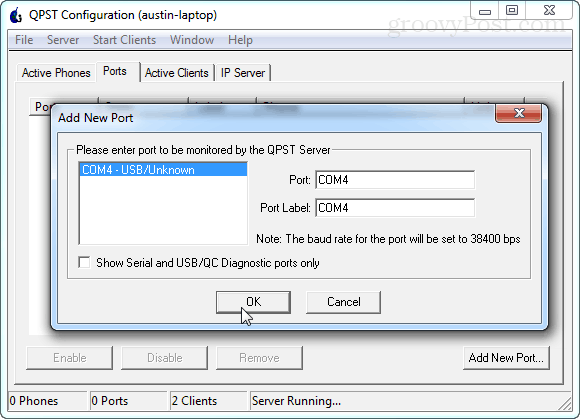
هذا كل شيء الآن في QPST. اتركه مفتوحًا ، ولكن استمر وأطلق QXDM Professional. انقر على الفور خيارات> الاتصالات من القائمة. لن يتمكن QXDM افتراضيًا من إرسال أوامر إلى هاتفك لأنه يستهدف المنفذ الخطأ. لإصلاح هذا التغيير ، قم بتغيير المنفذ المستهدف من قطع الاتصال بالمنفذ عندما يكون هاتفك نشطًا عليه. انقر فوق "موافق" للخروج.
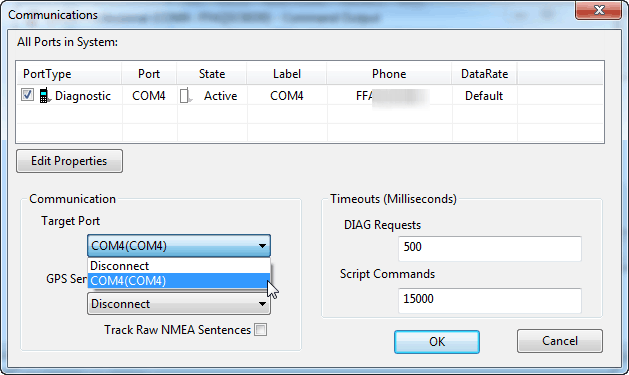
الآن للأوامر. في مربع الأوامر البيضاء هنا توجد بضعة أسطر يمكن كتابتها جنبًا إلى جنب مع شرح ما يفعله كل منهما.
-
ReadNVitem قراءة MEID
- هذا يقرأ MEID الحالي للهاتف ويعرضه كعنصر RX. استخدم هذا أولاً إذا كنت تريد كتابة Sprint MEID الحالي إذا كنت تريد بيع الهاتف أو إعادته إلى المخزون لسبب ما.
-
RequestNVitemWrite MEID 0xA00000 #####
- يُستخدم هذا للكتابة فوق MEID الحالي بالهواتف المانحة MEID. ما عليك سوى لصق MEID الخاص بك من هاتف المتبرع الخاص بك مع إضافة 0x في الأمام. استبدل اللافتات # بأي شيء يتكون من MEID الخاص بك.
بعد كتابة MEID ، يجب أن يعرضها أدناه كعنصر RX يؤكد إدخالها. تأكد من عدم وجود أي أخطاء إملائية! من الطبيعي أن يقوم QXDM بإضافة 0x00 قبل بدء MEID. يمكنك حتى كتابته بهذه الطريقة إذا كنت تريد ، فسيظل QXDM يضيف صفرًا إضافيًا تلقائيًا إذا قمت بذلك كما هو مذكور أعلاه. باختصار ، ستعيد MEID قراءة 0x00A00000 ##### مع أي أرقام تتكون منها أرقامك.
رائع: الشيء الجميل في QXDM هو أنه عندما تدخل MEID ، فإنها تنشئ تلقائيًا ESN على الهاتف. هذا يعني أننا لسنا مضطرين إلى إدخال أي شيء آخر هنا ، فقد انتهينا من هذا البرنامج.
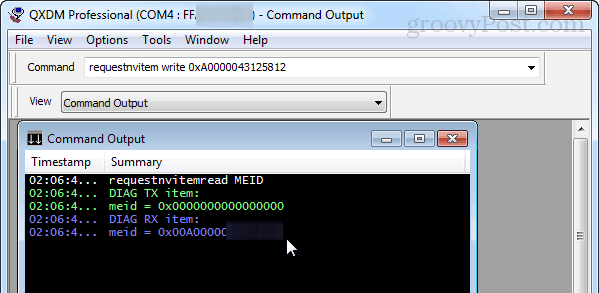
أغلق QXDM وعد إلى QPST. قم بتمييز الهاتف من القائمة ثم انقر فوق ابدأ العملاء> برمجة الخدمة.
تحذير أخير: تأكد من أن هاتف المتبرع في وضع الطائرة وأغلق ، ويفضل أن يكون في مكان آمن. إذا تم تشغيله أثناء تنشيط عزم الدوران على Virgin Mobile ، فسيحدث فوضى.
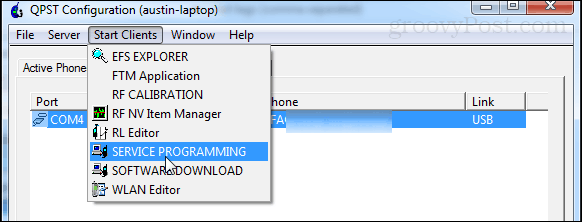
ستظهر شاشة اختيار هاتف قصيرة. ليس هناك الكثير للنقر هنا باستثناء موافق ، لذا استمر وانقر عليه. الآن على نافذة QPST الرئيسية.
في النقر الأيسر السفلي اقرأ من الهاتف. سيطلب منك QPST إدخال رمز MSL لفتحه. لحسن حظنا ، فقد قمنا بالفعل بتدوينه من استخدام تطبيق لذلك في وقت سابق. أدخله وانقر فوق موافق. سيؤدي هذا إلى ملء الفراغات في العديد من المربعات في QPST.
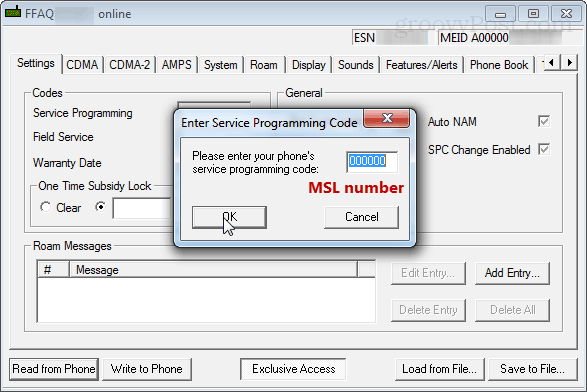
بالنسبة لمعظم بقية هذا الدليل ، حاول أن تلمس أقل قدر ممكن ما لم تكن تعرف ما تفعله. لقد أبرزت المربعات التي تحتاج إلى تعديل في لقطات الشاشة أدناه.
ها هي فرصتك لتغيير MSL. في علامة التبويب الأولى ، الإعدادات ، يمكنك تغيير MSL عن طريق تعيين برمجة الخدمة الرقم لأي 6 أرقام تريدها. 000000 شائع إلى حد ما ويسهل تذكره ، لذلك يغيره الكثير من الأشخاص إلى ذلك. سيطلب مربع الخدمة الميدانية أيضًا رقمًا إضافيًا لأنه يحتوي على 5 فقط لسبب ما. يمكنك جعله أيضا 000000 إذا أردت.
في علامة التبويب التالية ، لا تقلق بشأن الحفظ - سنكتب كل شيء على الهاتف دفعة واحدة في النهاية.
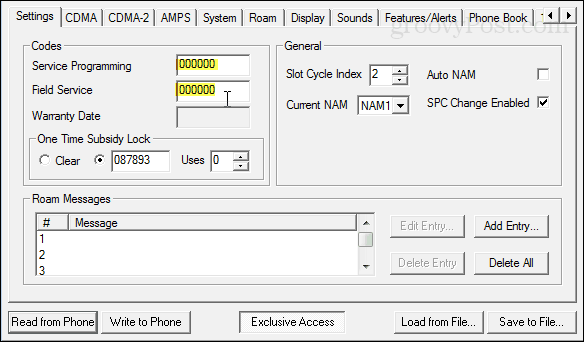
انقر فوق علامة التبويب CDMA وأدخل رقم هاتفك الحقيقي (الشخص الذي يتصل بك معه) في مربع الدليل #. وأدناه الآن أدخل MSID من هاتف المتبرع. تذكر أن MSID يبدو فقط مثل رقم هاتف مكون من 10 أرقام ، وربما يحتوي على نفس رمز المنطقة مثل رقم الدليل الخاص بك.
ملاحظة: يجب إدخال الأرقام بهذا الترتيب. الدليل أولاً ، IMSI_S الثاني. إذا تم إجراء عكس ذلك ، فسيحل رقم الدليل محل الآخر.
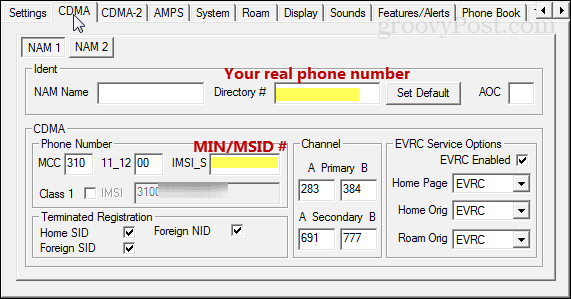
التالي هو علامة التبويب M.IP. للوصول إلى ذلك ، قد تحتاج إلى النقر فوق الأسهم الأفقية الصغيرة إلى اليمين قليلاً. هناك ملفان شخصيان هنا للتعديل. هذا كل ما علينا القيام به في هذه الصفحة. حدد الجزء العلوي وانقر فوق تحرير.
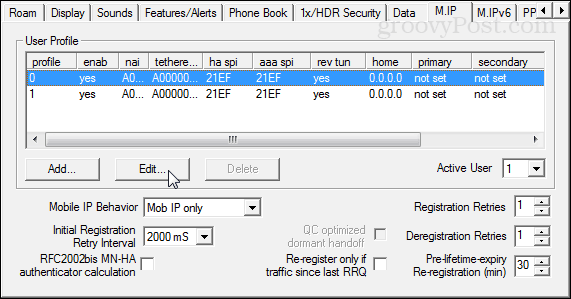
يجب أن يبدو الملف الشخصي 0 مثل لقطة الشاشة والوصف أدناه:
NAI: A00000 #### @الأقليم.vmobl.com
NAI المربوطة: A00000 #### @الأقليم.vmobl.com
HA Shared Secret: vmug33k
سر AAA المشترك: اكتب كلمة مرور AAA الفريدة من هاتف المتبرع.
MN_HA SPI: 21EF
MN-AAA SPI: 21EF
القس تم فحص النفق المفضل
تم تعيين جميع عناوين IP على 0.0.0.
بالنسبة إلى NAI ، يتكون الخط من MEID من هاتف المانح متبوعًا بـ @ prov.vmobl.com.
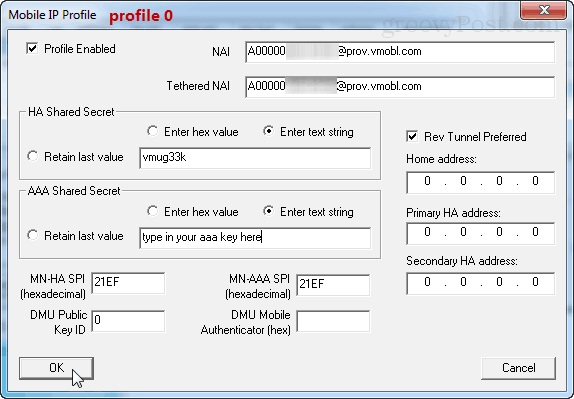
التشكيل الجانبي 1 متطابق تقريبًا للحفظ prov جزء التغييرات ل @ mdata.
NAI: A00000 #### @البيانات.vmobl.com
NAI المربوطة: A00000 #### @البيانات.vmobl.com
HA Shared Secret: vmug33k
سر AAA المشترك: اكتب مفتاح AAA السري للغاية من الهاتف المتبرع
MN_HA SPI: 21EF
MN-AAA SPI: 21EF
القس تم فحص النفق المفضل
تم تعيين جميع عناوين IP على 0.0.0.
وينطبق نفس الشيء على NAI هنا. إنه MEID الخاص بك متبوعًا بـ @ mdata.vmobl.com.
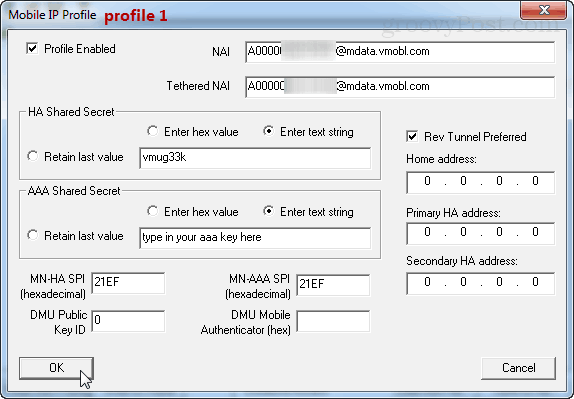
هذا كل شيء للملفات الشخصية. الآن ننتقل إلى القسم الأخير ، تكوين PPP.
انقر فوق علامة التبويب الفرعية UM.
أدخل في A000yourMEID@mdata.com (قم بتغيير هذا ليتناسب مع MEID الفعلي الخاص بك) في كل من مربع NAI المرتبط ومعرف المستخدم. لنوع كلمة المرور في aaa_password الخاص بك من الهاتف المانحة.
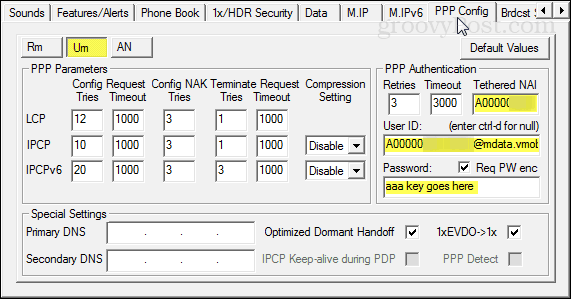
يشبه علامة التبويب علامة التبويب أم باستثناء أنه لا يوجد NAI Tethered للقلق. أدخل في نفس البيانات كما كان من قبل.
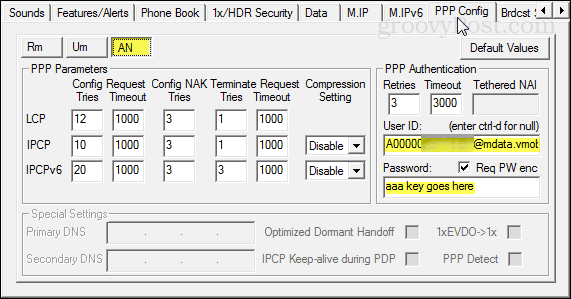
هذا كل شئ! انقر فوق "كتابة إلى الهاتف" لحفظ التغييرات وإعادة تشغيل الجهاز. يجب أن يعمل كل شيء الآن إذا كنت تستخدم المعلومات الصحيحة ولم تقم بأي أخطاء إملائية. بعد إعادة التشغيل ، حاول إجراء مكالمة وإرسال رسالة نصية وتصفح الويب. إذا كان كل شيء يعمل ، فأنت ذهبي!
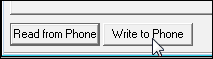
كل شيء يعمل ؟! عظيم! مبروك تم تفعيل عزم الدوران الخاص بك على فيرجن موبايل.
هل تتذكر كيف قمنا بتمكين وضع Diag مبكرًا في تطبيق قارئ MSL؟ فلنقم بتعطيله الآن. للقيام بذلك ، افتح طالب الهاتف واكتب ## 3424 # (## diag #) ثم اكتب رمز MSL الخاص بك.
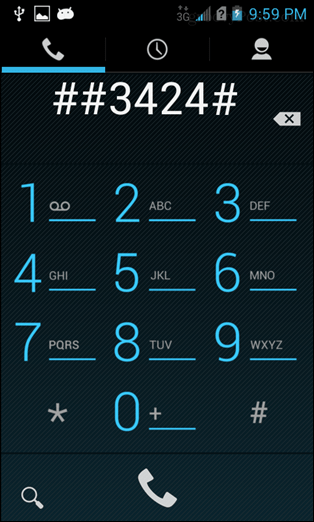
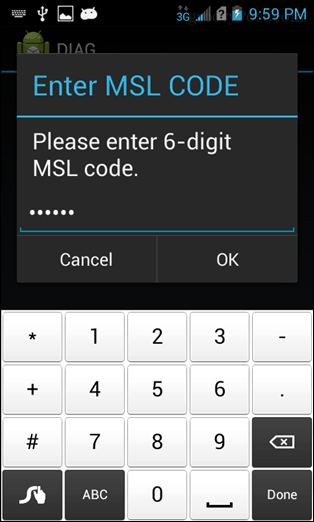
قم بتغيير Diag إلى تعطيل ثم انقر فوق عودة مرتين للخروج. هذا ليس ضروريًا ولكنه سيجعله حتى لا يتصل المودم في كل مرة تقوم فيها بتوصيل الهاتف بـ USB.
هذا كل شئ! استمتع باستخدام Kyocera Torque على فيرجن موبايل! إذا كان لديك أي أسئلة أو تعليقات ، اطرحها أدناه أو في المنتدى!